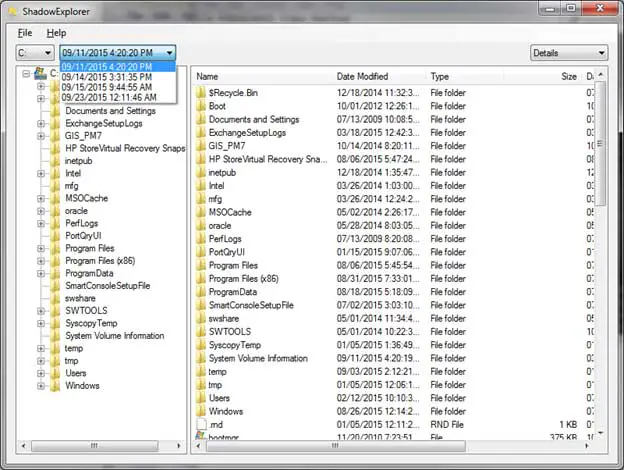Az árnyékmásolatok értékes szolgáltatást jelentenek a modern Microsoft Windows asztali operációs rendszerekben, valamint a Windows Server operációs rendszerekben.Ha engedélyezve van, a Windows automatikusan pillanatfelvételeket készít a fájlokról és kötetekről, és meghatározott ideig megőrzi azokat.A funkció felhasználói szükség esetén visszaállíthatják fájljaik korábbi verzióit.
Sok szervezet engedélyezi ezt a funkciót a fájlkiszolgálókon, hogy leegyszerűsítse a fájl-helyreállítást véletlen törlés esetén.Ezeket a pillanatképeket rendszeresen, különböző időközönként ütemezik, és a felhasználók a fájl- vagy mappatulajdonságok "Előző verziói" lapján érhetik el ezeket a másolatokat.
Fontos azonban megjegyezni, hogy a Shadow Copies nem helyettesíti az átfogó biztonsági mentési rendszert.Ezekhez a fájlpéldányokhoz való hozzáférés általában viszonylag egyszerű az otthoni felhasználók számára, mivel a Shadow Copies alapértelmezés szerint engedélyezve van a Windows Vista és újabb rendszerekben.
Az Ultimate, Business vagy Enterprise Windows-verziótól eltérő Windows-verziókat használó fogyasztók azonban nem rendelkeznek beépített móddal az árnyékmásolatok elérésére, ezért a Shadow Explorer nélkülözhetetlenné válik.
A Shadow Explorer használata
ShadowExplorerFelhasználóbarát felületet biztosít a biztonsági mentési fájlok eléréséhez, lehetővé téve a fájlok egyszerű helyreállítását véletlen törlés vagy a dokumentumok nem kívánt módosítása esetén.Egy adott biztonsági mentés dátumának kiválasztásával a felhasználók hozzáférhetnek az azon a napon létező fájlokhoz.
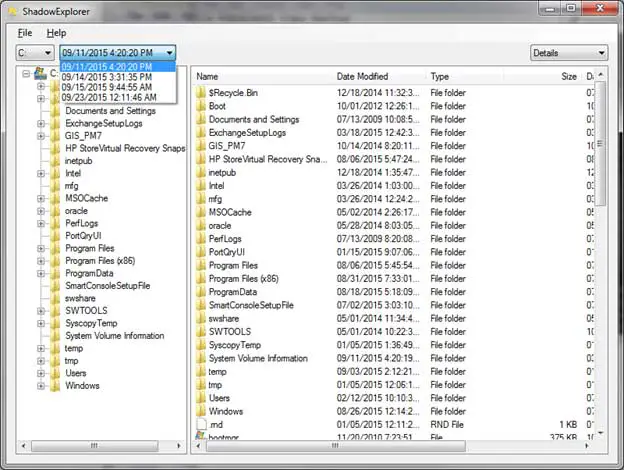
A Shadow Explorer használatához kövesse az alábbi egyszerű lépéseket: válassza ki a legördülő menüt, válassza ki a dátumot és az időt, amelyre vissza szeretné állítani; ez megjeleníti az adott dátumhoz rendelkezésre álló fájlokat és mappákat.Miután megtalálta a kívánt fájlt vagy mappát, egyszerűen kattintson rá jobb gombbal, és válassza az Exportálás lehetőséget.
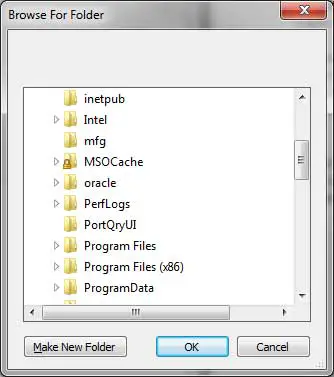
Ezután adja meg azt a helyet a számítógépén, ahol vissza szeretné állítani a fájlokat.Az exportálás folyamata az állapotsoron keresztül jelenik meg, és ha kész, a helyreállított fájlok vagy mappák azonnal elérhetőek lesznek.
Alapértelmezés szerint a Windows csak az árnyékmásolást (rendszervédelem) engedélyezi a C meghajtóhoz.Ha más meghajtókon lévő fájlokhoz és mappákhoz kell hozzáférnie, ezt a funkciót külön kell engedélyeznie.Szerencsére a Shadow Explorer leegyszerűsíti ezt a folyamatot, mivel lehetővé teszi a funkció engedélyezését közvetlenül az eszközön belül.Nyissa meg a Fájl menüt, válassza a Rendszervédelem konfigurálása lehetőséget, és engedélyezze a funkciót a kívánt meghajtón.Ha a Windows fejlett verzióját használja, kattintson a jobb gombbal a megfelelő fájlra vagy mappára, és válassza az "Előző verziók" lapot.
A Shadow Explorer azonban különösen hasznos olyan helyzetekben, amikor a fájlok nem érhetők el jobb gombbal.Azt is megfigyeltük, hogy a Shadow Explorer további másolatokat jelenített meg, amelyeket nem láthattunk az Előző verziók lapon, így mindkét módszer előnye volt.
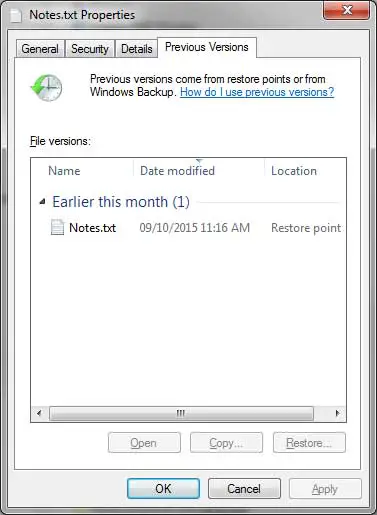
Az érdeklődő felhasználók számára ingyenes és egyszerű下载.